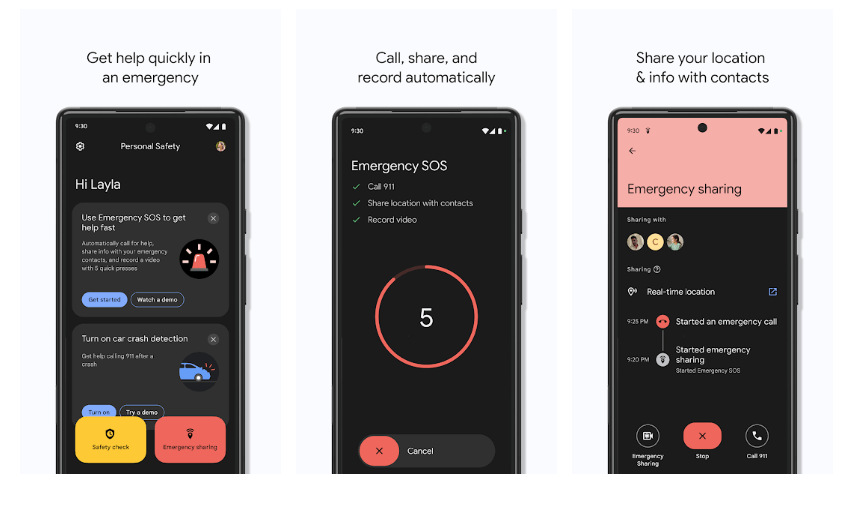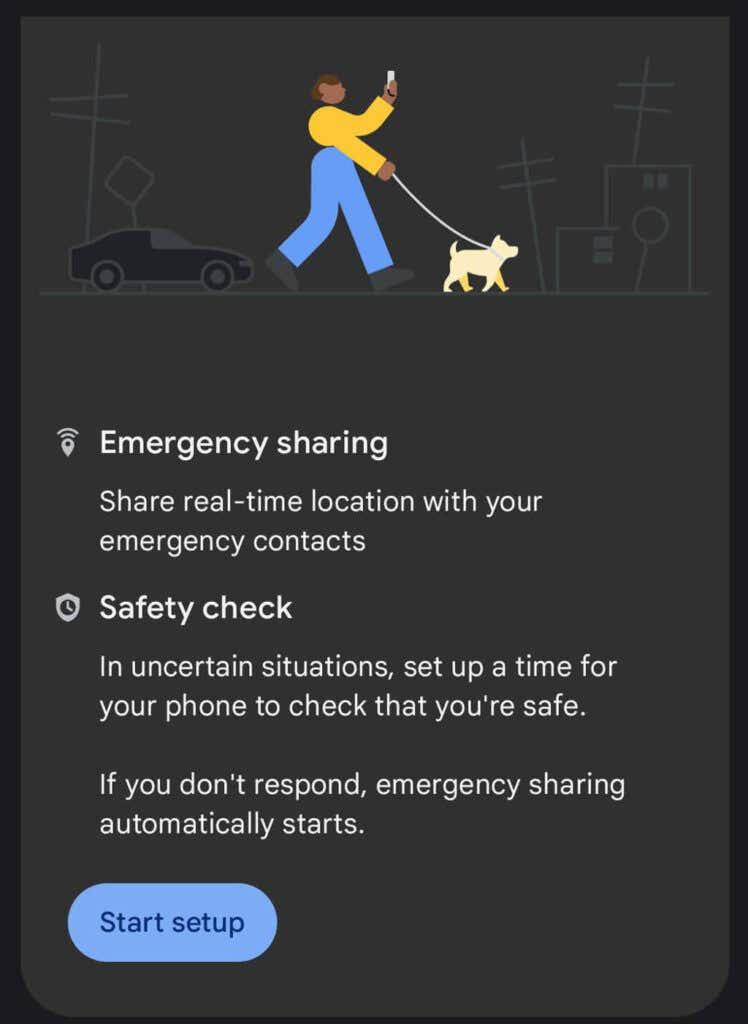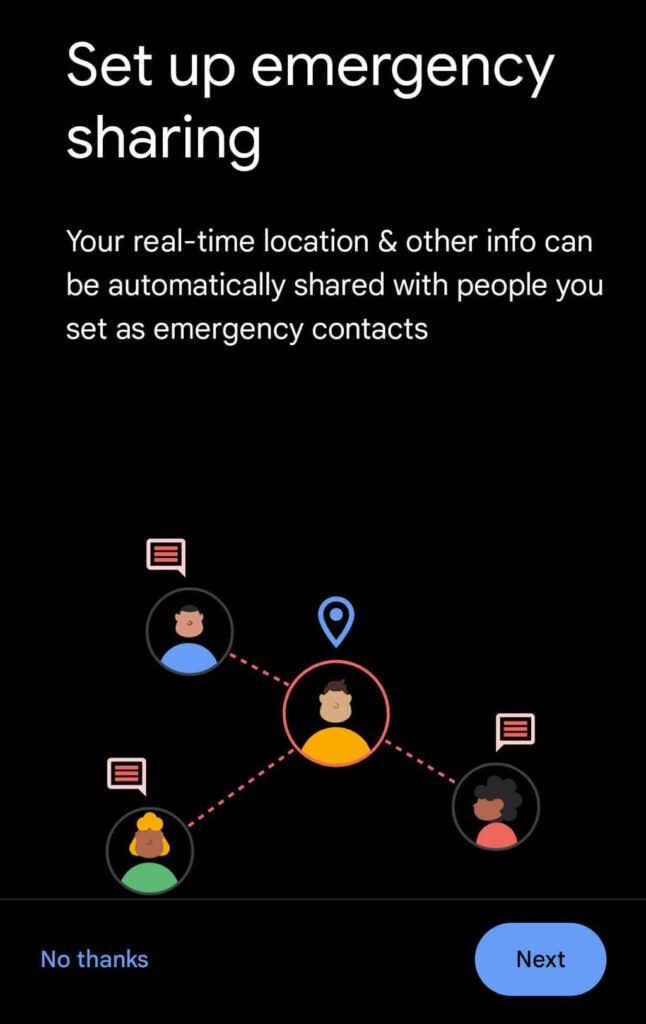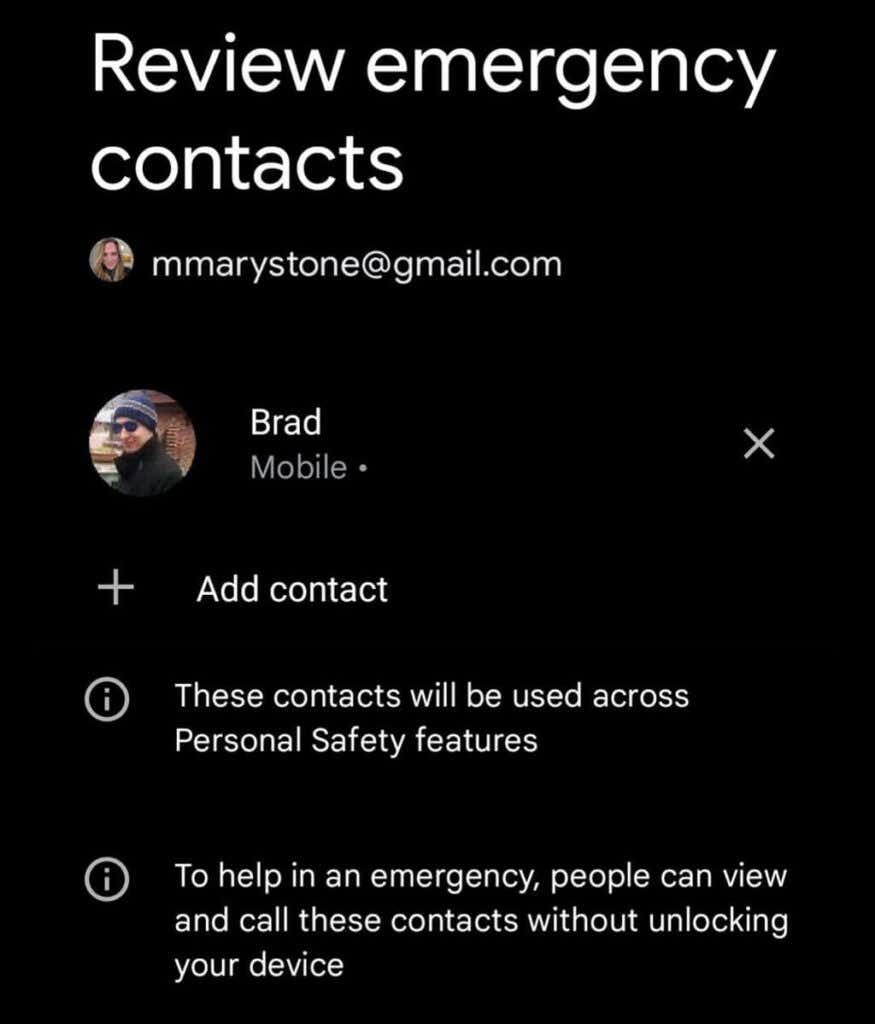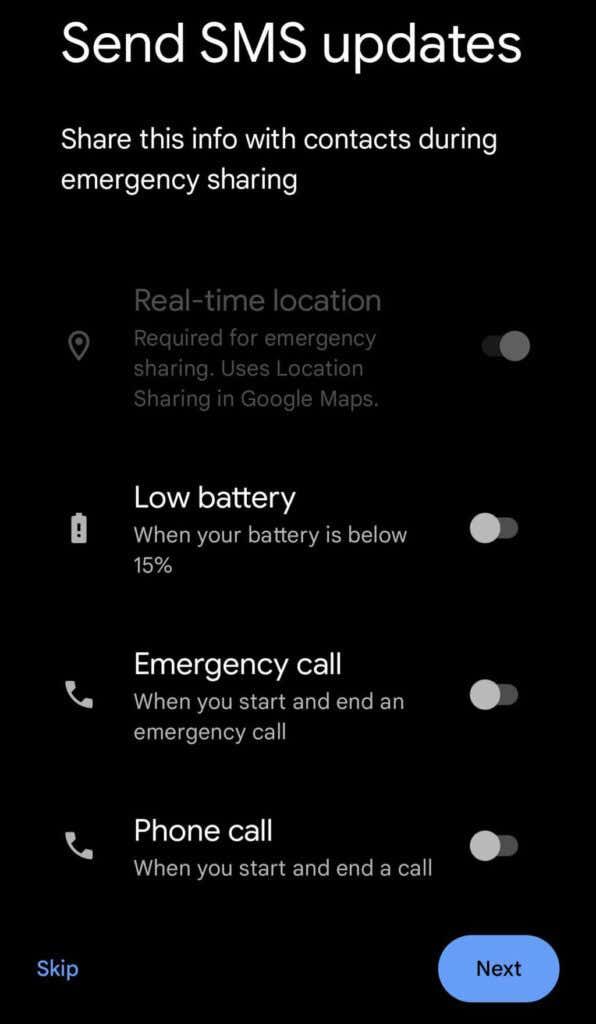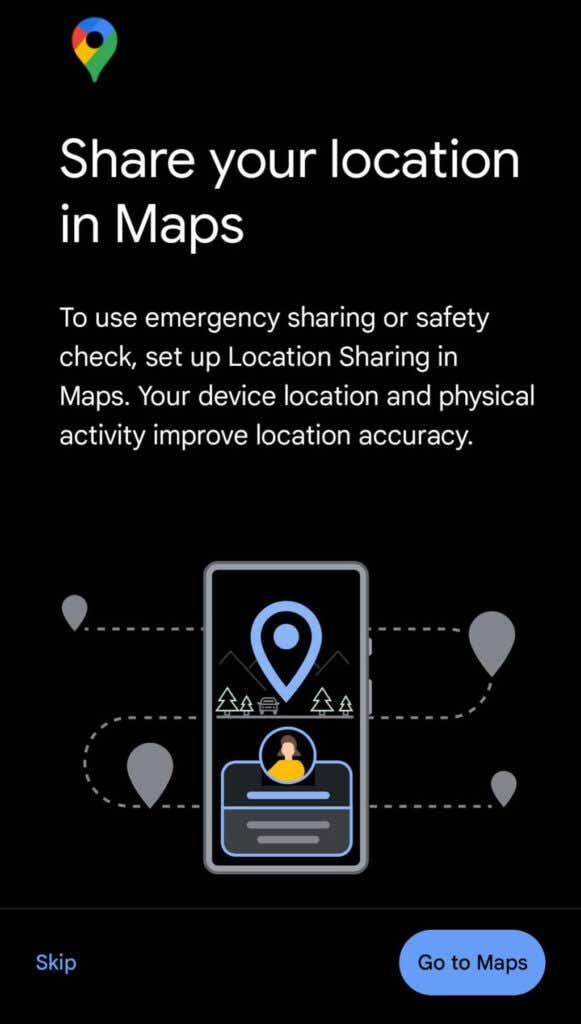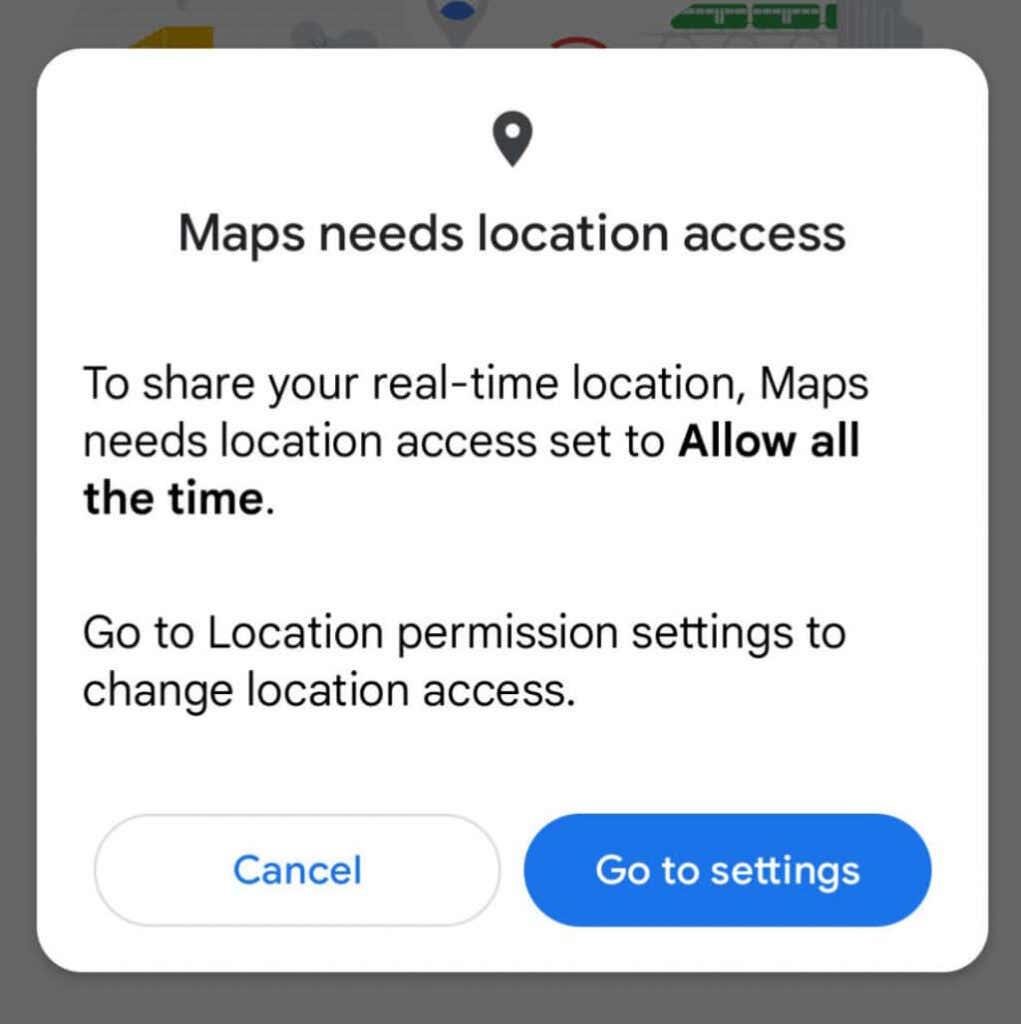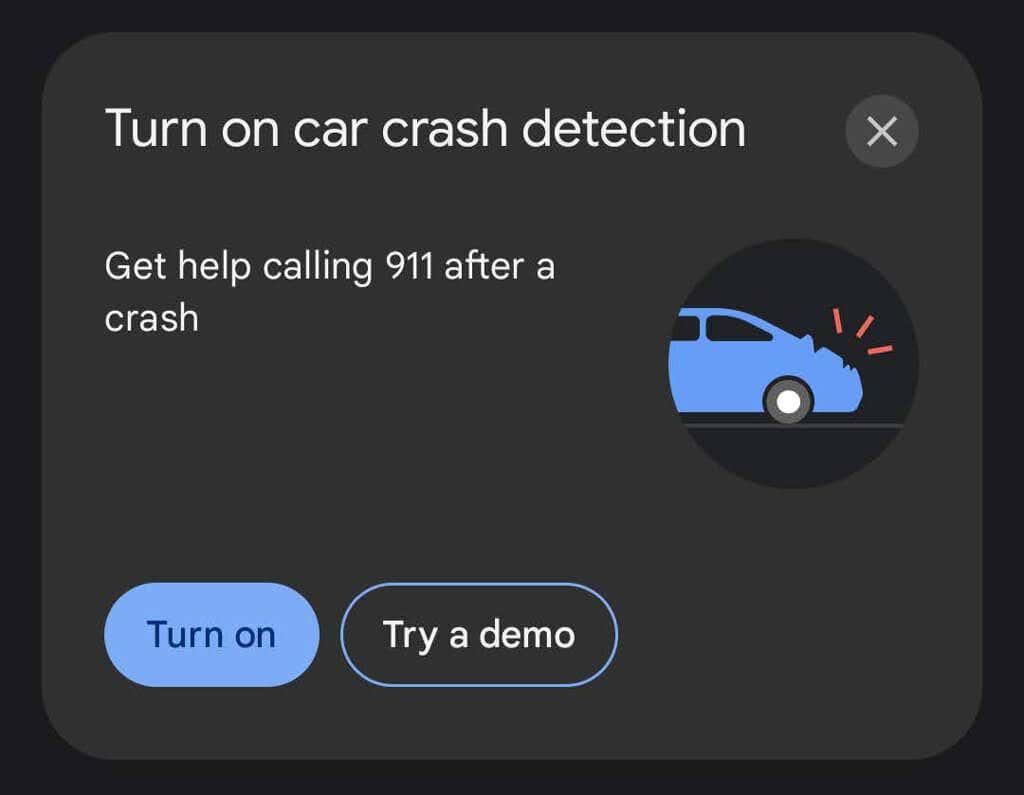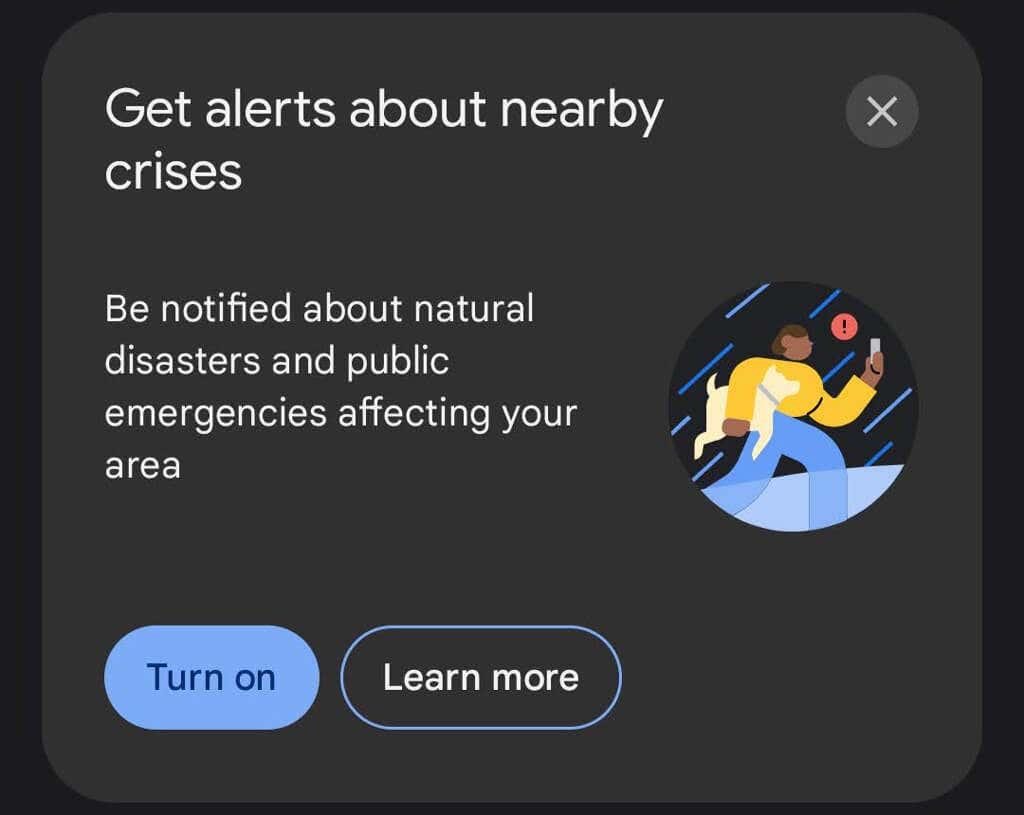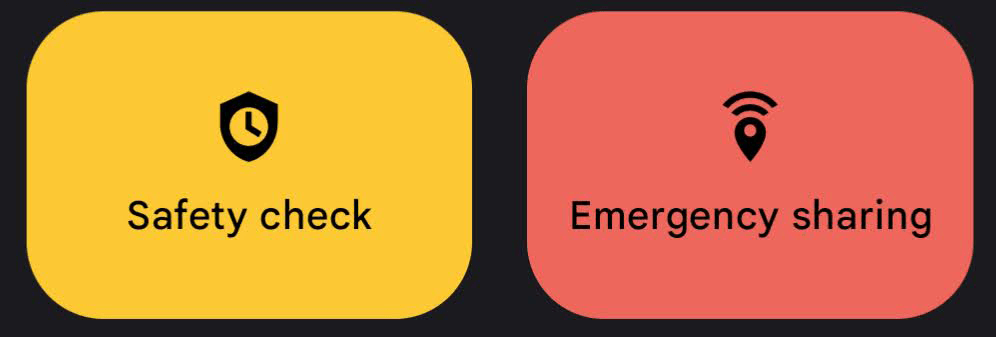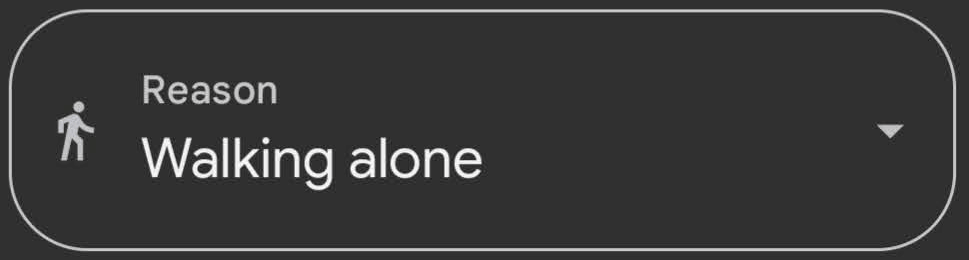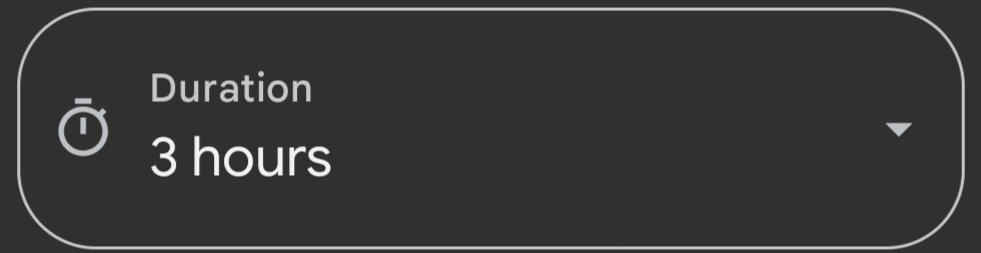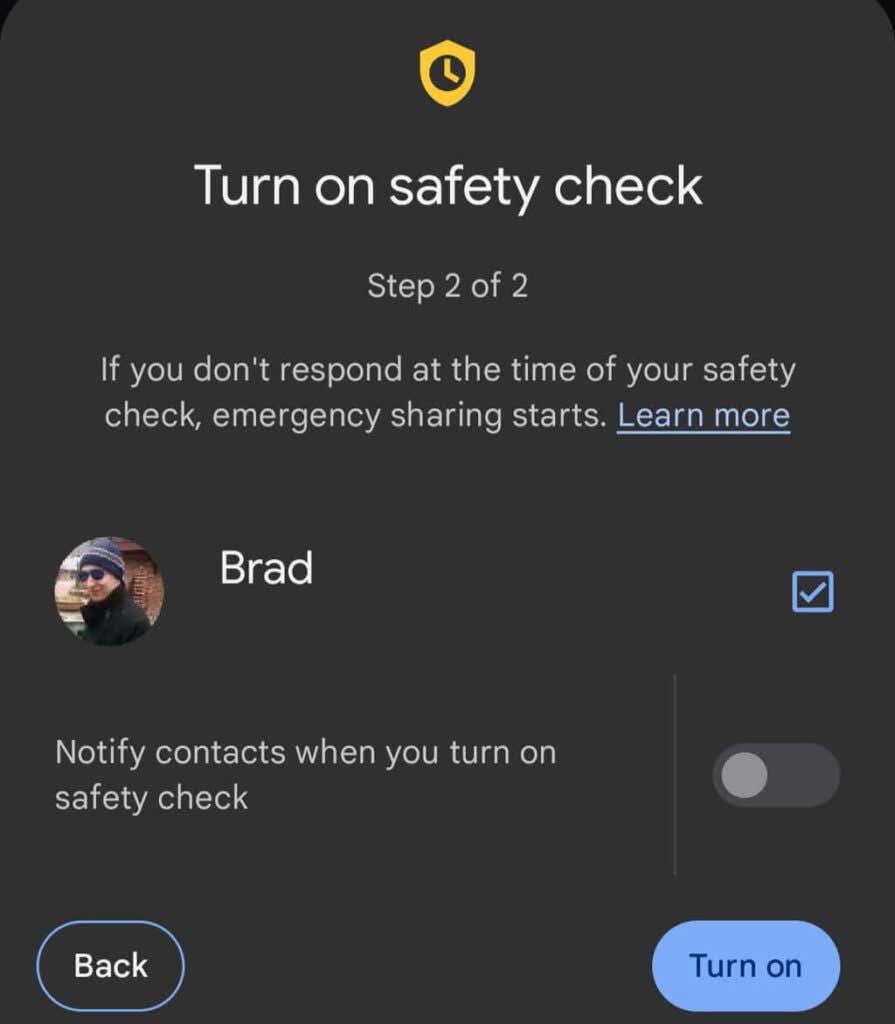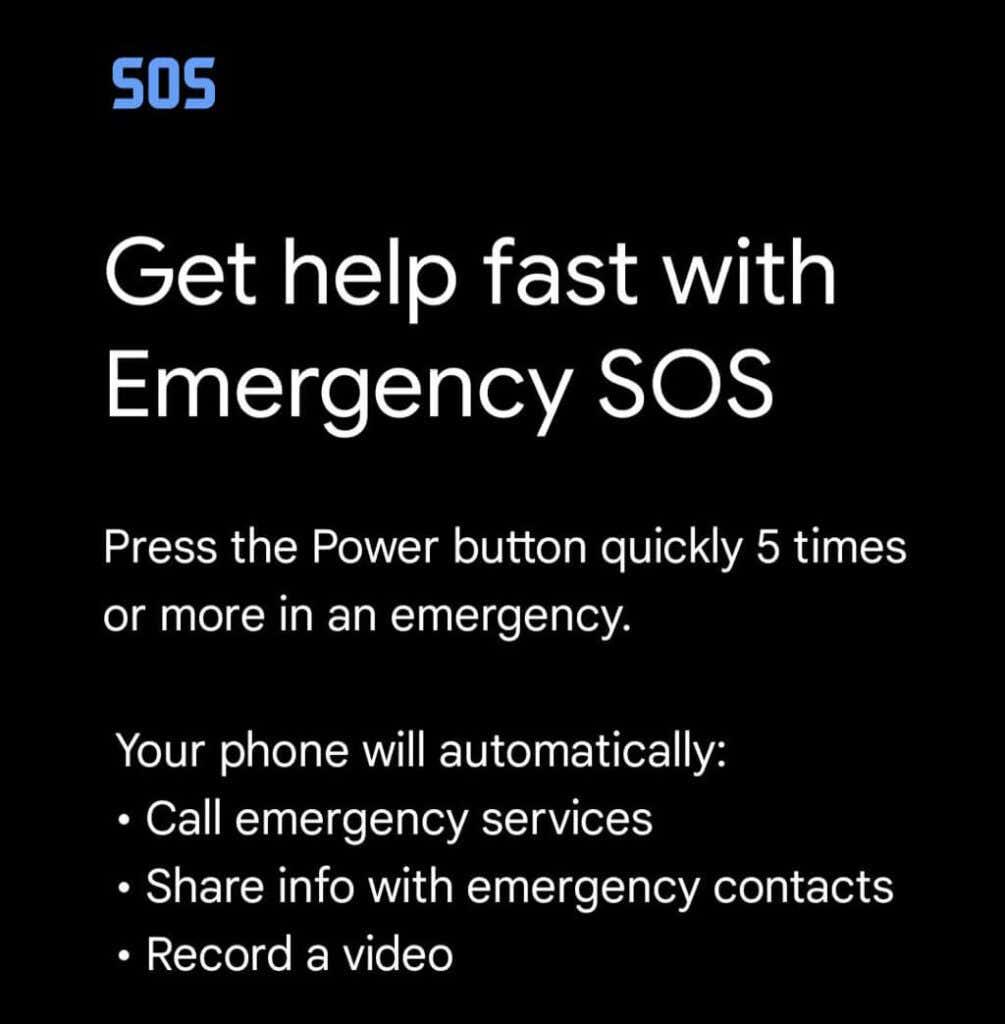Tens un telèfon intel·ligent Google Pixel? Tant si teniu el Pixel 6 Pro més recent, un Pixel 6a o un telèfon Pixel anterior, podeu instal·lar i utilitzar l'aplicació Personal Safety de Google. L'aplicació us ajuda a preparar-vos per a una emergència i, si es produeix una emergència, l'aplicació us pot connectar per obtenir ajuda i la informació que necessiteu.
L'aplicació Seguretat personal té funcions com ara la detecció d'accidents de cotxe i la compartició de la ubicació amb els vostres contactes d'emergència. També podeu rebre alertes de crisi sobre desastres naturals propers o emergències públiques.

T'explicarem com instal·lar o activar l'aplicació al teu dispositiu Google Pixel i com utilitzar-la per millorar la teva seguretat personal. Els usuaris d'iPhone d'Apple haurien de seguir la nostra guia sobre com configurar les trucades SOS d'emergència i els contactes d'emergència a iOS .
Com instal·lar l'aplicació de seguretat personal
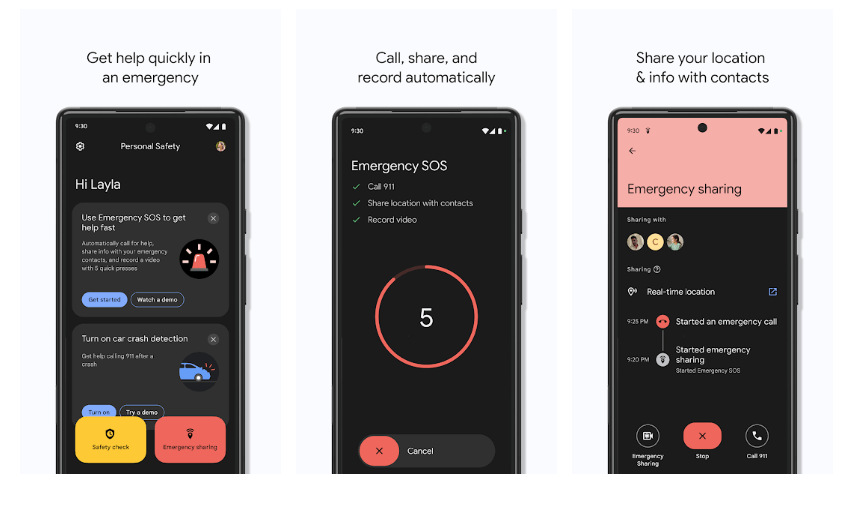
L'aplicació Seguretat personal requereix la versió 10 d'Android o posterior. L'aplicació s'instal·larà automàticament si teniu un Pixel 4 o posterior. De manera confusa, l'aplicació s'anomena Seguretat personal a la botiga de Google Play, però simplement Seguretat a la llista d'aplicacions dels telèfons Pixel.
Google Pixel 3a o anterior
Si no veieu l'aplicació al calaix d'aplicacions en un Google Pixel 3a o anterior, és possible que estigui instal·lada però oculta. Per comprovar-ho, seguiu aquests passos:
- Obriu Configuració > Quant al telèfon .
- Toqueu Informació d'emergència .
- Al bàner, toqueu Actualitza .
Si no teniu instal·lada l'aplicació Seguretat, encara podeu iniciar la sessió amb el vostre compte de Google i afegir contactes d'emergència i informació mèdica. Recordeu que qualsevol persona que agafi el vostre telèfon pot veure la vostra informació d'emergència a la pantalla de bloqueig del telèfon . Això pot ser molt útil per als primers responsables, perquè sàpiguen amb qui contactar si estàs incapacitat. Pots desactivar aquesta configuració a l'aplicació Seguretat.
Un cop instal·lada l'aplicació Seguretat, podeu aprofitar encara més funcions que ofereix l'aplicació, tot i que la detecció d'accidents de cotxe només està disponible a Pixel 3 i posteriors.
Configuració de l'aplicació de seguretat personal
Si no heu utilitzat l'aplicació Seguretat abans, veureu un botó amb l'etiqueta Inicia la configuració per guiar-vos pel procés de configuració.
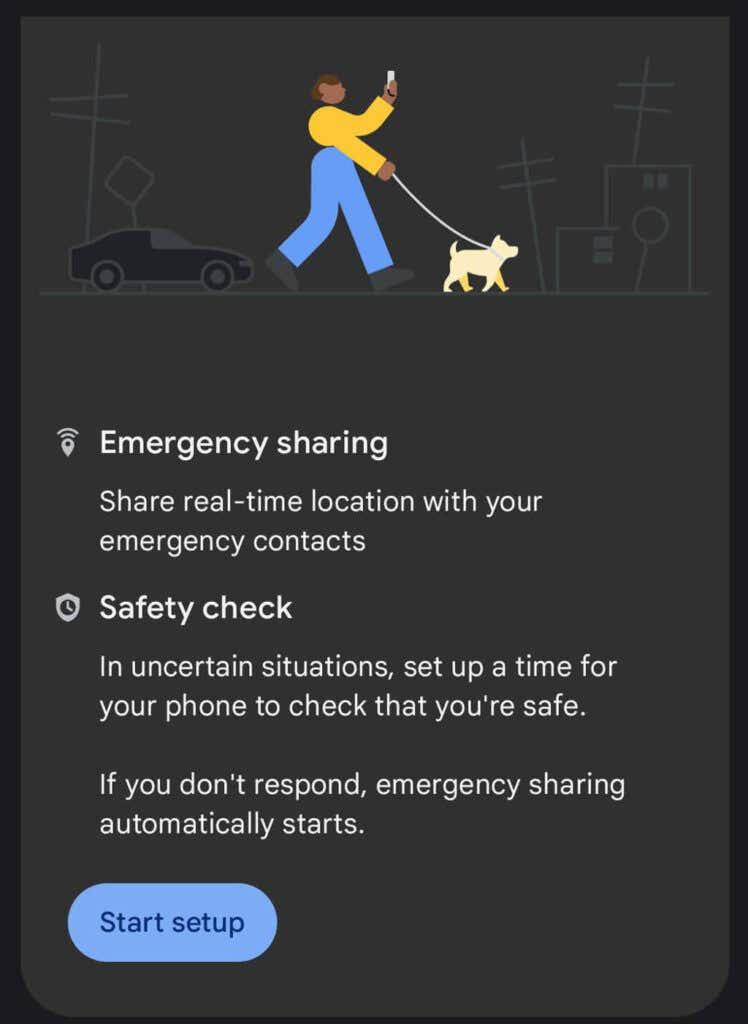
- En primer lloc, podeu configurar la compartició d'ubicació en temps real d'emergència . Aquesta és una característica relativament nova. Seleccioneu Següent per establir contactes d'emergència o No gràcies per passar a la secció següent.
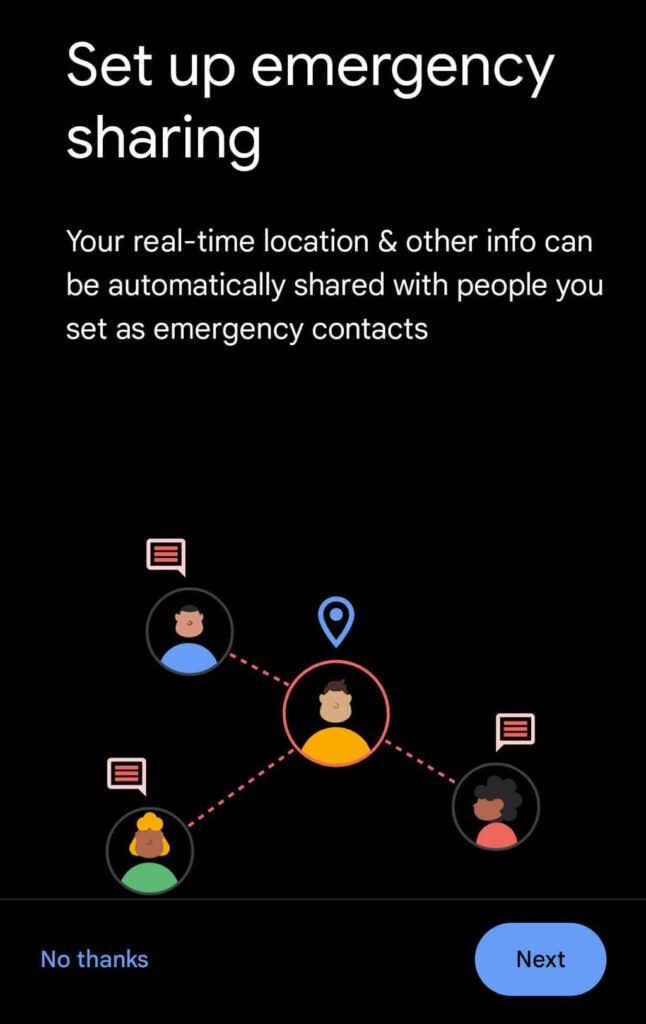
- Reviseu la llista de contactes d'emergència i afegiu-ne un si ho voleu.
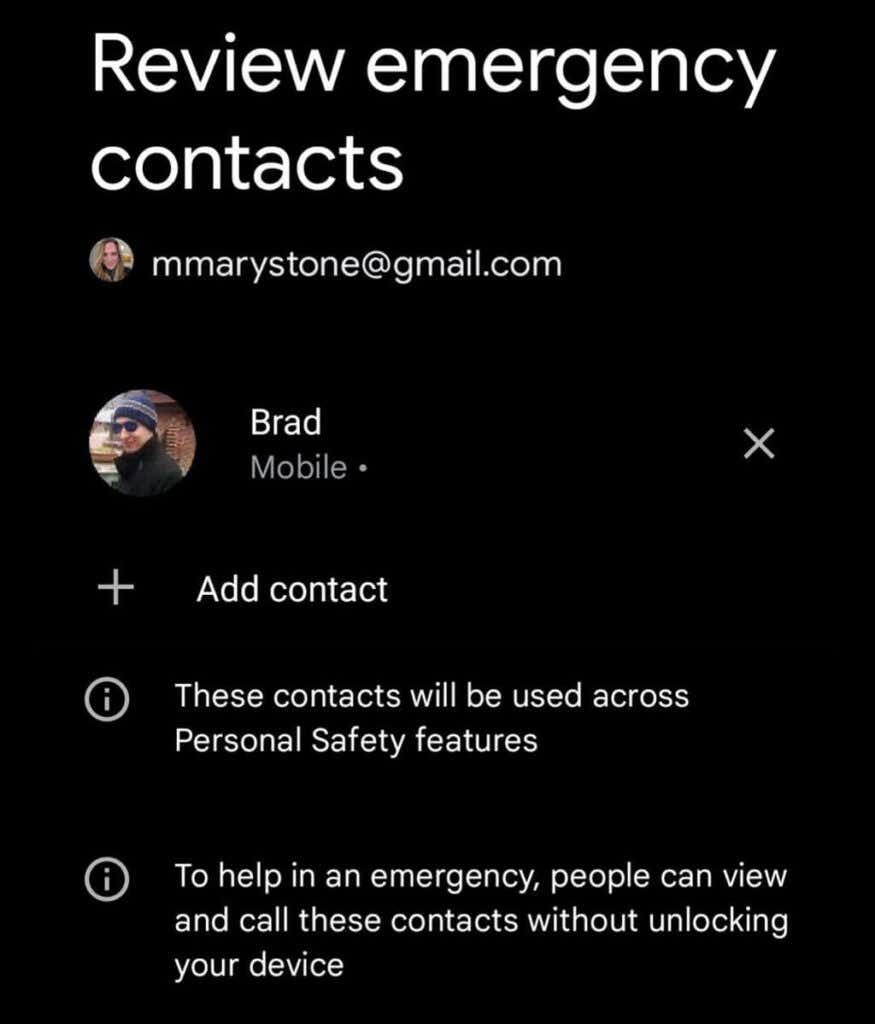
- Quan l'ús compartit d'emergència estigui activat, el telèfon enviarà actualitzacions per SMS als teus contactes d'emergència. Seleccioneu quina informació es compartirà. La compartició de la ubicació en temps real és necessària per compartir la ubicació en cas d'emergència.
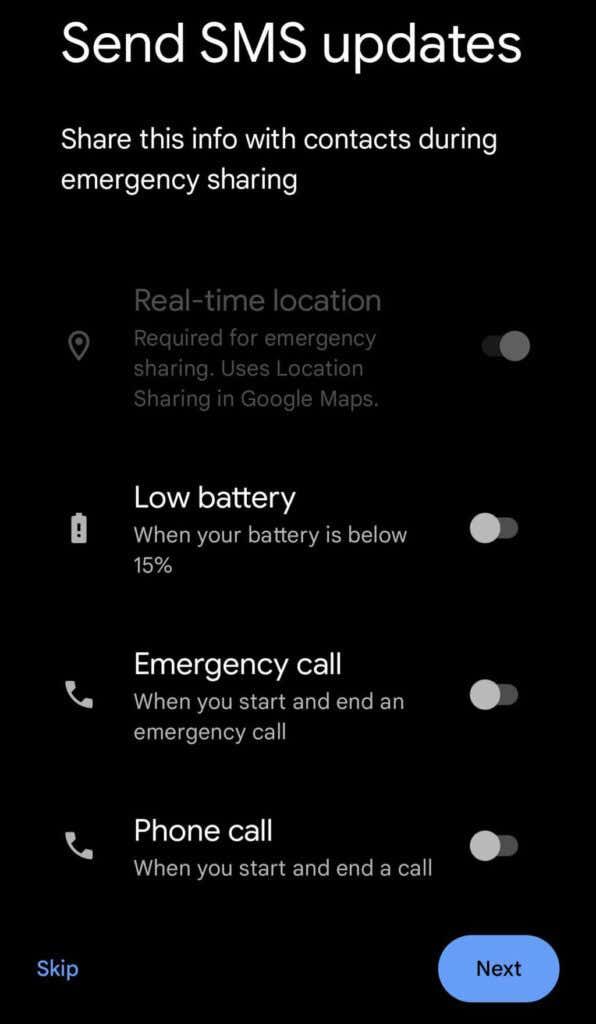
- A continuació, toqueu Vés a Maps per configurar la compartició d'ubicació a Google Maps.
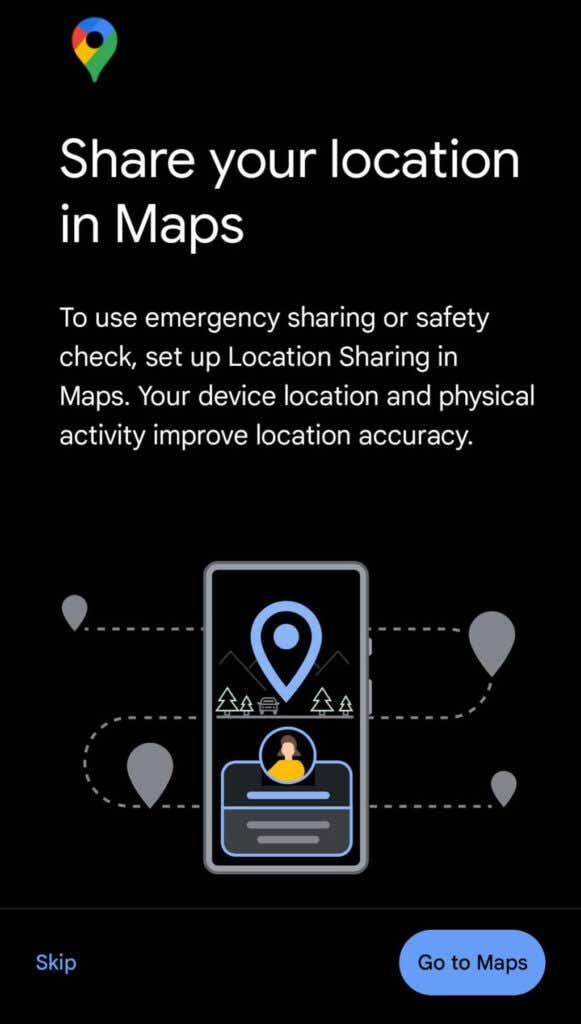
- Google Maps us demanarà que configureu l'accés a la ubicació a Permetre tot el temps . Toqueu Ves a la configuració per permetre l'accés. Quan hàgiu establert els permisos, torneu a l'aplicació Seguretat i toqueu Fet .
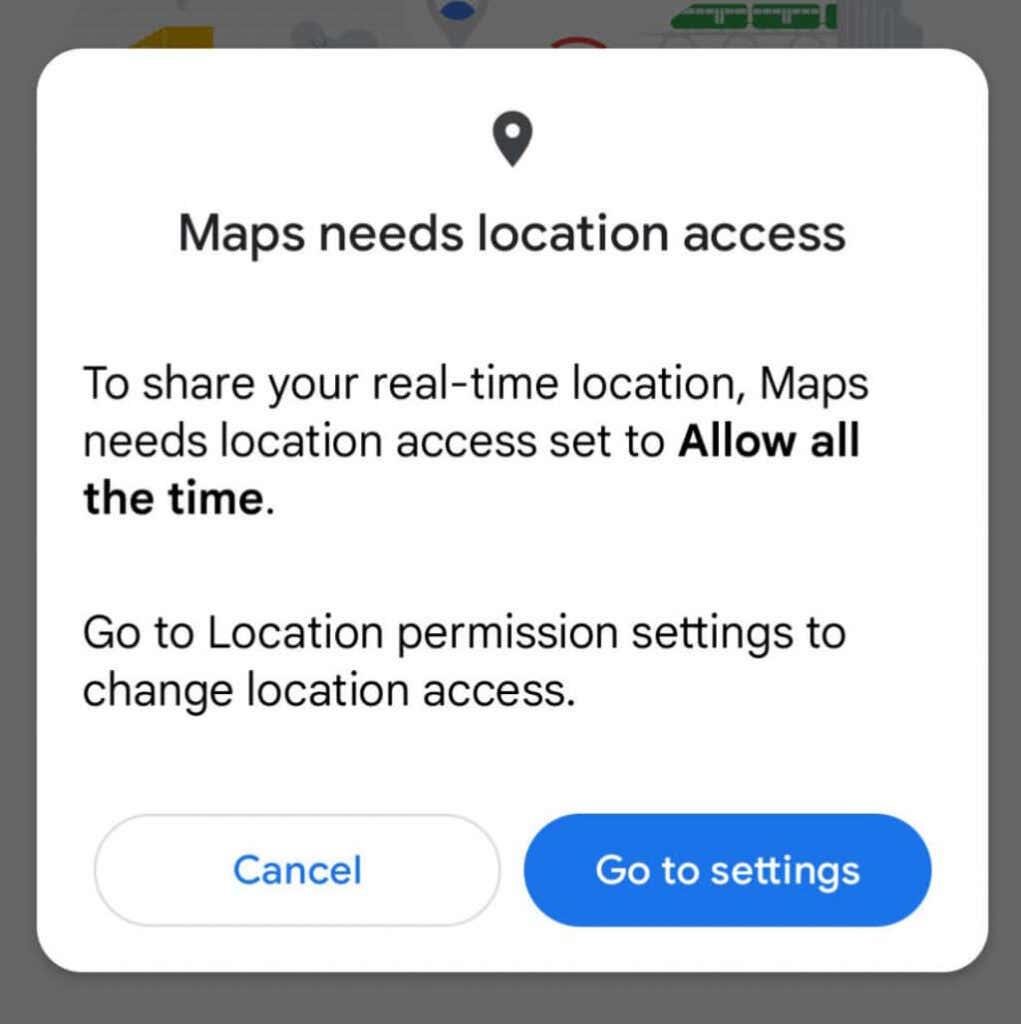
- A continuació, activeu la detecció d'accidents de cotxe o proveu una demostració per veure què passarà si el vostre telèfon detecta un accident de cotxe.
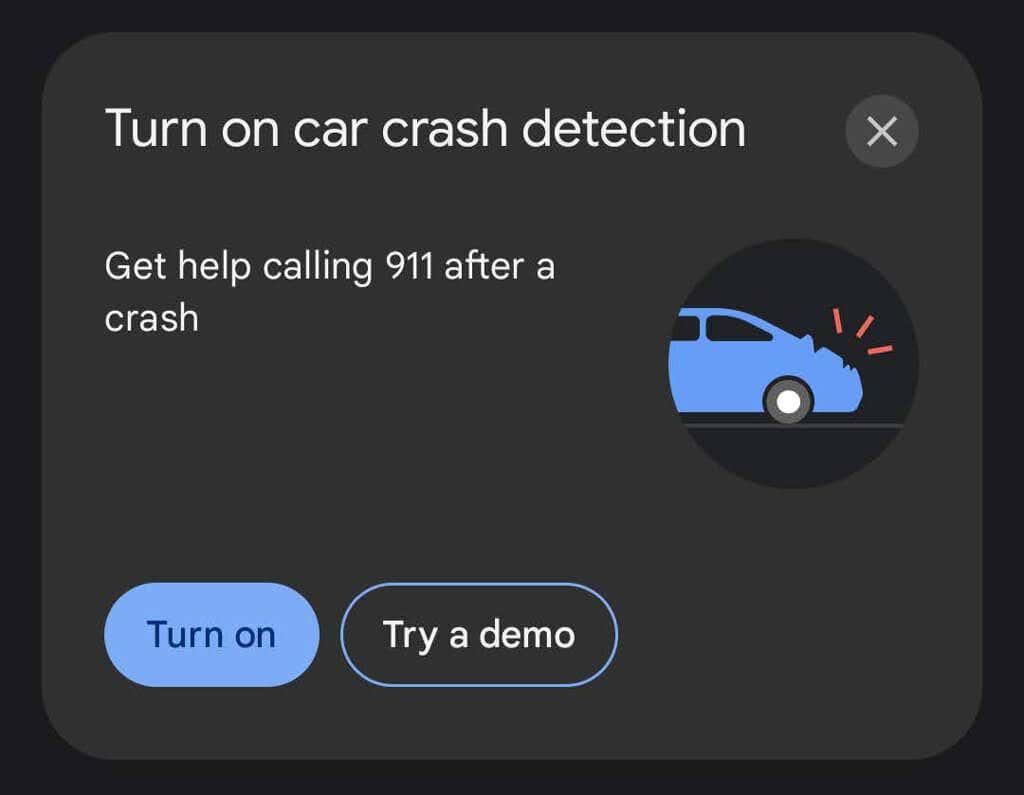
- Si voleu rebre una alerta sobre les emergències que afecten la vostra zona, toqueu Activa o Més informació a "Obtén alertes sobre crisis properes".
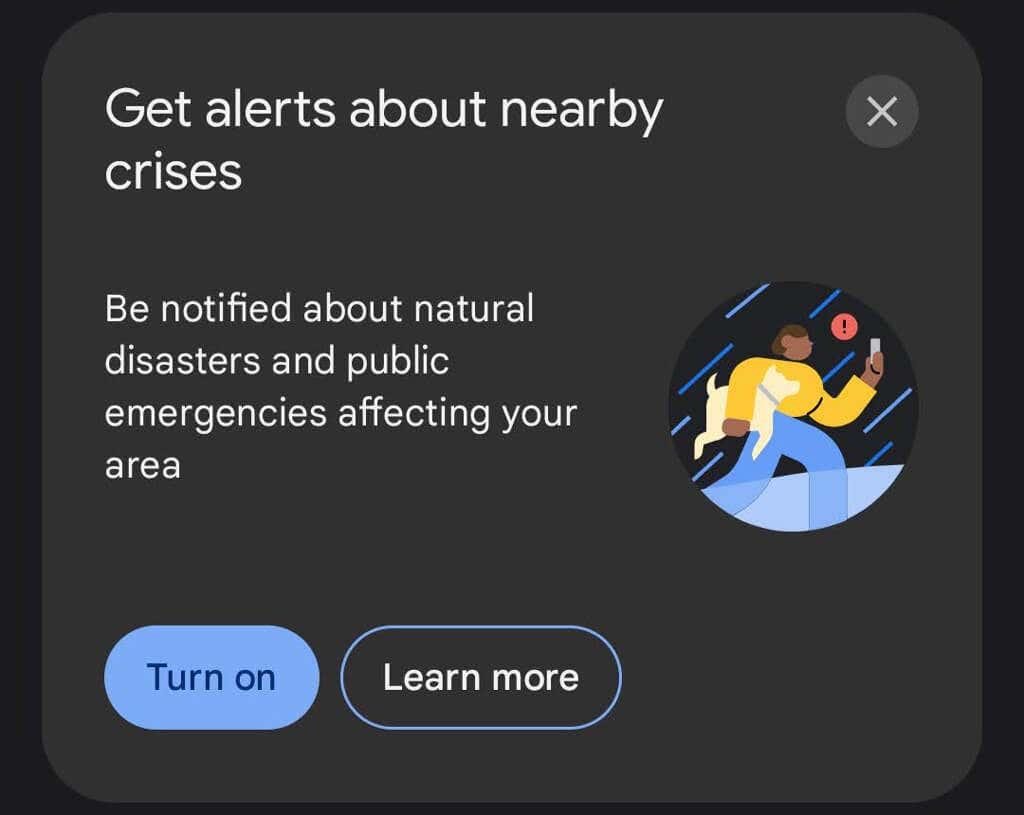
Un cop hàgiu seguit els passos anteriors, l'aplicació Seguretat està preparada per ajudar-vos en cas d'emergència.
Com obtenir ajuda quan hi ha una emergència
L'aplicació Seguretat ofereix diverses maneres de sol·licitar ajuda o informació durant una emergència.
Programeu un control de seguretat
Si et trobes en una zona desconeguda o creus que estàs entrant en una situació en què la teva seguretat podria estar en perill, pots programar una comprovació de seguretat. L'aplicació us comprovarà i el vostre telèfon notificarà als contactes d'emergència designats si no responeu al registre d'entrada.
- Toqueu el botó groc de verificació de seguretat .
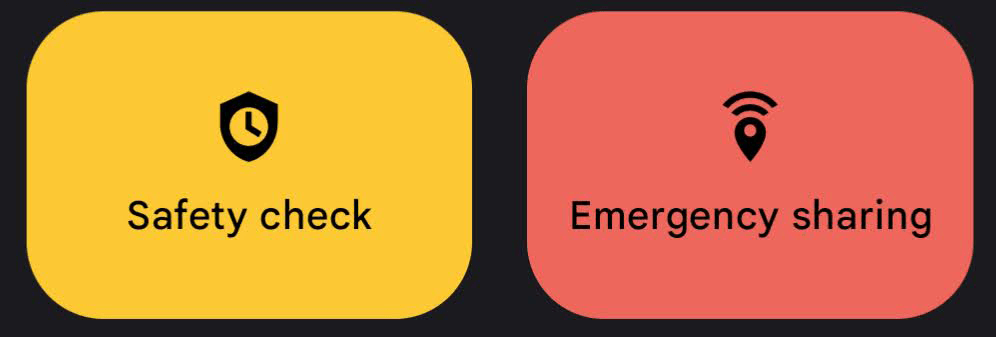
- A continuació, seleccioneu la vostra situació a la llista desplegable Motiu . Trieu entre: caminar sol, anar a córrer, agafar transport, fer senderisme o escriure el meu .
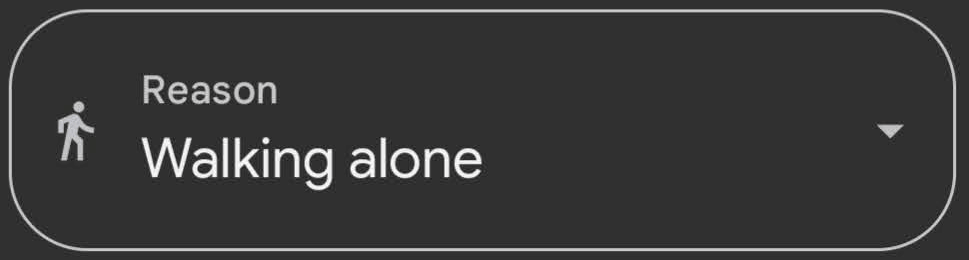
- Seleccioneu la durada de la comprovació de seguretat.
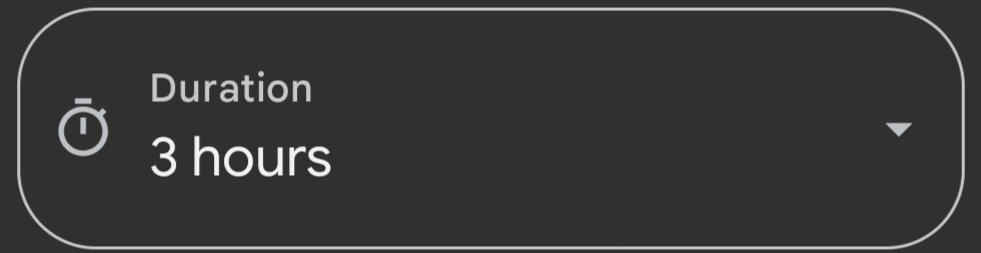
- Toqueu Següent i seleccioneu quins contactes d'emergència s'han de notificar si no responeu a la comprovació de seguretat. Si ho desitja, pot notificar als seus contactes d'emergència que està planejant un control de seguretat. Toca Activa quan hagis acabat.
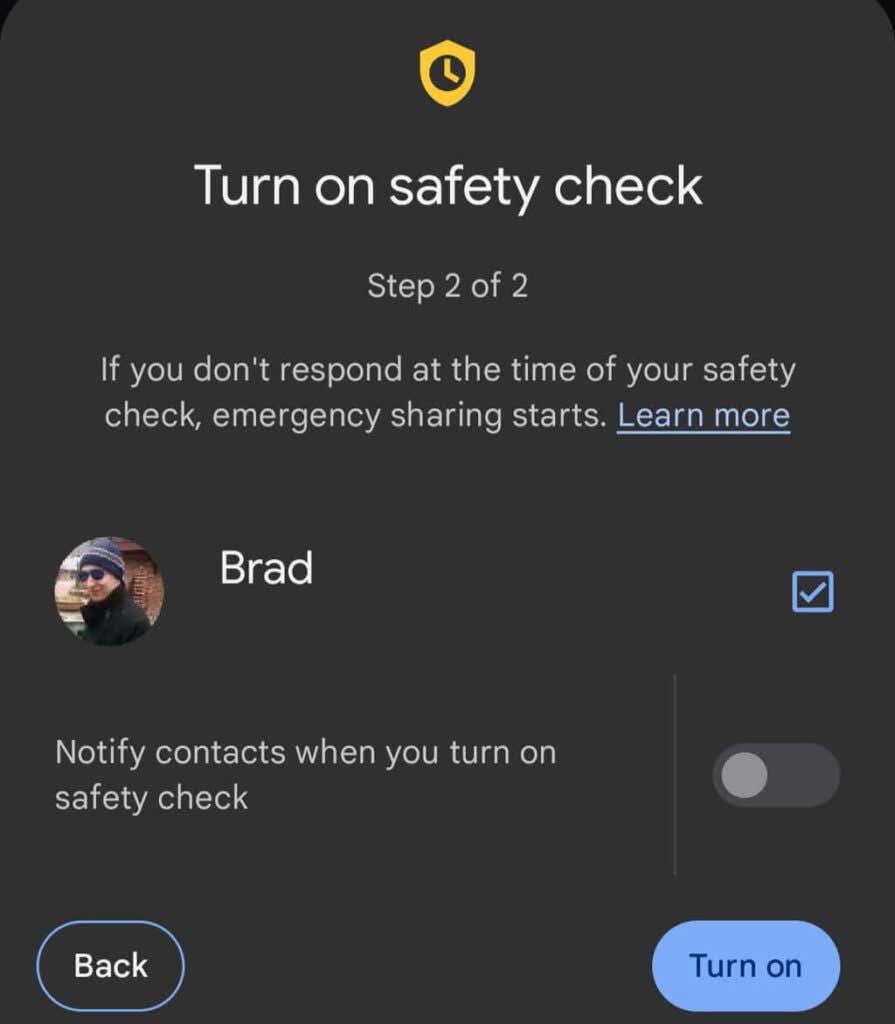
Quan una comprovació de seguretat està activa, la pantalla d'inici de l'aplicació de seguretat mostrarà quant de temps teniu fins que arribi el moment de registrar-vos i a qui notificarà si no responeu. Quan l'aplicació us demani que feu el registre d'entrada, tindreu un minut per respondre abans que s'activi la compartició d'emergència. Per suprimir la comprovació de seguretat, toqueu la notificació en qualsevol moment. Seleccioneu entre aquestes opcions:
- Estic bé. No compartiu.
- Comenceu a compartir ara.
- Truqueu al 911.
Si trieu Comença a compartir ara , les comprovacions futures s'aturaran. Tanmateix, si perds un senyal o el teu telèfon està apagat, la comprovació es mantindrà activa i compartirà la teva última ubicació coneguda amb els teus contactes d'emergència.
SOS d'emergència
Per activar Emergency SOS, premeu ràpidament el botó d'engegada del telèfon cinc vegades (o més). La funció Emergency SOS té tres funcions principals:
- Feu una trucada d'emergència per al servei.
- Comparteix informació amb els teus contactes d'emergència.
- Grava un vídeo de l'emergència.
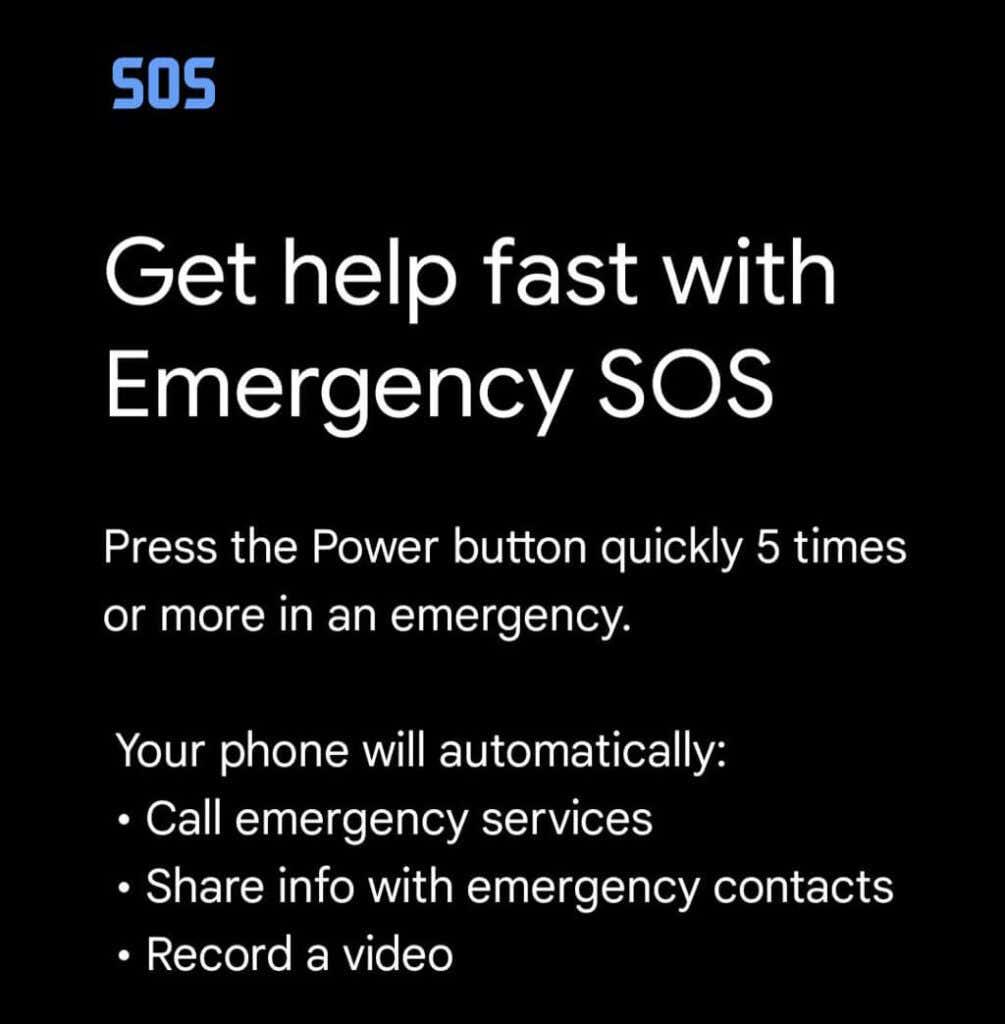
Configura la funció SOS d'emergència a l'aplicació Seguretat seleccionant la icona Configuració/engranatge . Toqueu Emergències SOS > Inicia la configuració . Seguiu l'assistent per triar opcions com ara si voleu reproduir una alarma de compte enrere quan s'iniciï el SOS d'emergència i per revisar el número de telèfon que utilitzarà l'aplicació per contactar amb els serveis d'emergència.
Quan enregistreu un vídeo amb Emergency SOS, el vídeo es compartirà automàticament amb els vostres contactes d'emergència si teniu activada la compartició automàtica. A més, els vídeos es pengen automàticament al núvol en cas que el telèfon es perdi o es destrueixi. La càrrega i la gestió de vídeos requereixen una connexió a Internet.
Millor segur que lamentar
Amb uns minuts de preparació, els usuaris de Pixel poden oferir-se alguns avantatges en cas d'emergència. Així que preneu-vos el temps ara per configurar l'aplicació Google Safety.